设置 IPv4 地址
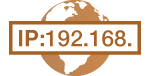 | 可通过 DHCP 等动态 IP 地址协议自动分配本机的 IPv4 地址,也可手动输入。如有必要,您可以测试网络连接。 |
设置 IPv4 地址
1
在主页画面中选择 <菜单>。 主页画面
2
选择 <网络设置>。
如果出现 PIN 输入画面,请输入正确的 PIN。 设置系统管理员PIN
3
选择 <TCP/IP设置>  <IPv4设置>
<IPv4设置>  <IP地址设置>。
<IP地址设置>。
 <IPv4设置>
<IPv4设置>  <IP地址设置>。
<IP地址设置>。4
配置 IP 地址设置。
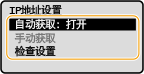
<自动获取>
选择此项,可通过 DHCP 协议自动分配 IP 地址。当显示 <打开> 时,将启用自动地址分配。
选择此项,可通过 DHCP 协议自动分配 IP 地址。当显示 <打开> 时,将启用自动地址分配。
<手动获取>
选择此项可通过手动输入 IP 地址配置 IP 地址设置。为选择此选项,自动获取必须设置为 <关闭>。
选择此项可通过手动输入 IP 地址配置 IP 地址设置。为选择此选项,自动获取必须设置为 <关闭>。
<检查设置>
想要查看当前 IP 地址设置时,请选择此项。
想要查看当前 IP 地址设置时,请选择此项。
 自动分配 IP 地址
自动分配 IP 地址
1 | 选择 <自动获取>。 |
2 | 选择协议。 选择 <选择通信协议>  <DHCP>。 <DHCP>。 如果不想要使用 DHCP/BOOTP/RARP 分配 IP 地址 选择 <关闭>。如果在这些服务不可用时选择 <DHCP>,本机将浪费时间和通信资源搜索这些服务的网络。 |
3 | 检查 <自动获取IP> 是否设置为 <打开>。 如果选择 <关闭>,请将设置更改为 <打开>。 |
4 | 选择 <应用>。 |

通过 DHCP 分配的 IP 地址优先于通过自动获取 IP 而获取的地址。
 手动输入 IP 地址
手动输入 IP 地址
1 | 配置设置以禁用自动获取。 选择 <自动获取>,然后将 <选择通信协议> 和 <自动获取IP> 设置为 <关闭>。 |
2 | 选择 <手动获取>。 |
3 | 指定 IP 地址、子网掩码和网关地址(或默认网关)。 在每个画面中输入这些值,然后选择 <应用>。 有关如何输入文本,请参阅输入文本。 |
 |
检查设置是否正确安装打印机驱动程序后更改了 IP 地址时使用 MFNP 端口时,只要本机和计算机属于同一子网,就能保持连接;因此,不需要添加新的端口。使用标准 TCP/IP 端口时,需要添加新的端口。 配置打印机端口 *如果不知道使用哪个端口,请参阅检查打印机端口。 |
测试网络连接
1
在主页画面中选择 <菜单>。 主页画面
2
选择 <网络设置>。
如果出现 PIN 输入画面,请输入正确的 PIN。 设置系统管理员PIN
3
选择 <TCP/IP设置>  <IPv4设置>
<IPv4设置>  <PING命令>。
<PING命令>。
 <IPv4设置>
<IPv4设置>  <PING命令>。
<PING命令>。4
输入网络上其他设备的 IPv4 地址,然后选择 <应用>。
如果建立了正确连接,则会显示 <已从主机接收到响应。>。